有用户在重装系统后遇到连不上网的问题,那么这是怎么回事呢?下面小编就给大家介绍一下解决重装系统后不能上网的方法。
工具/原料:
系统版本:windows10系统
品牌型号:华硕VivoBook14
方法/步骤:
解决重装系统后不能上网的方法:
1、右击任务栏打开网络和Internet设置。
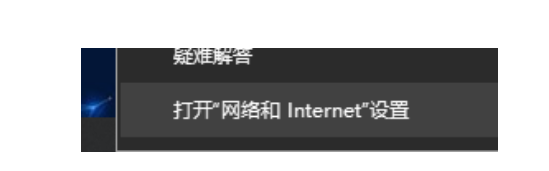
2、点击更改配置器选项。
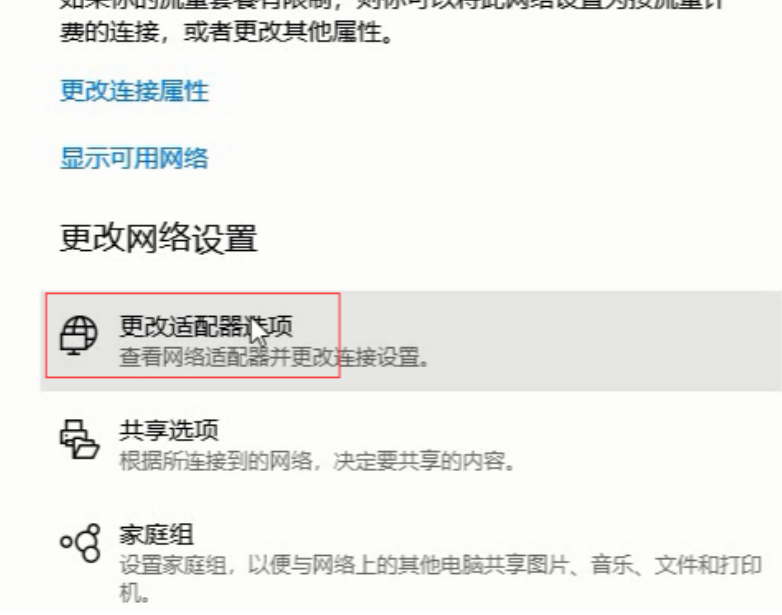
3、右击以太网,禁用后重新启用。
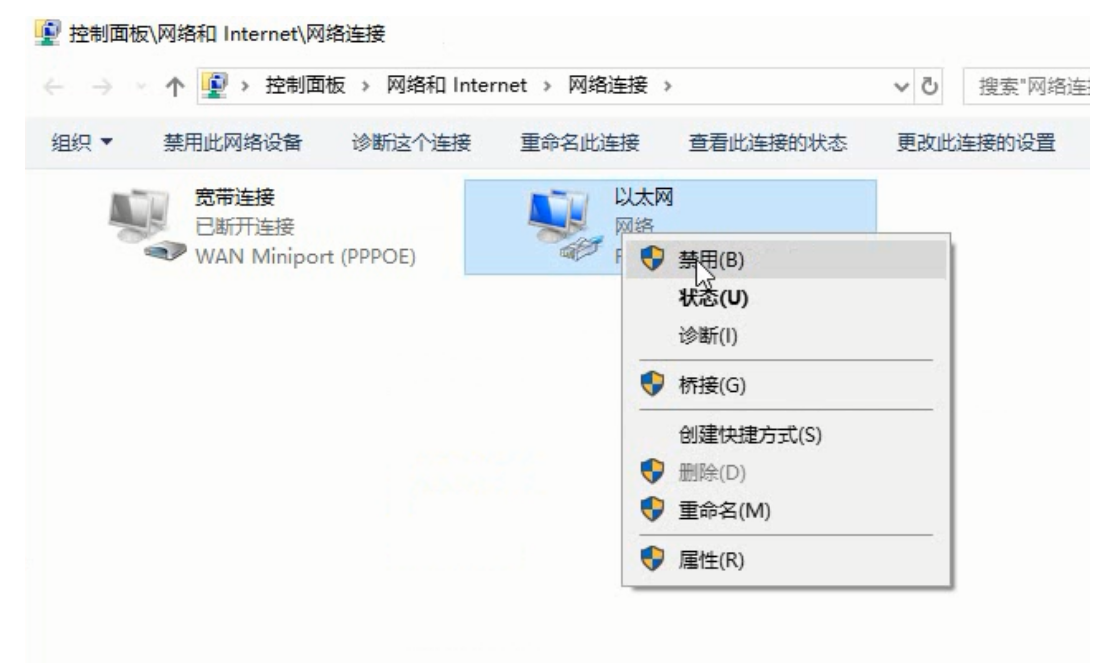
4、然后右击以太网,在弹出的菜单中选择属性。
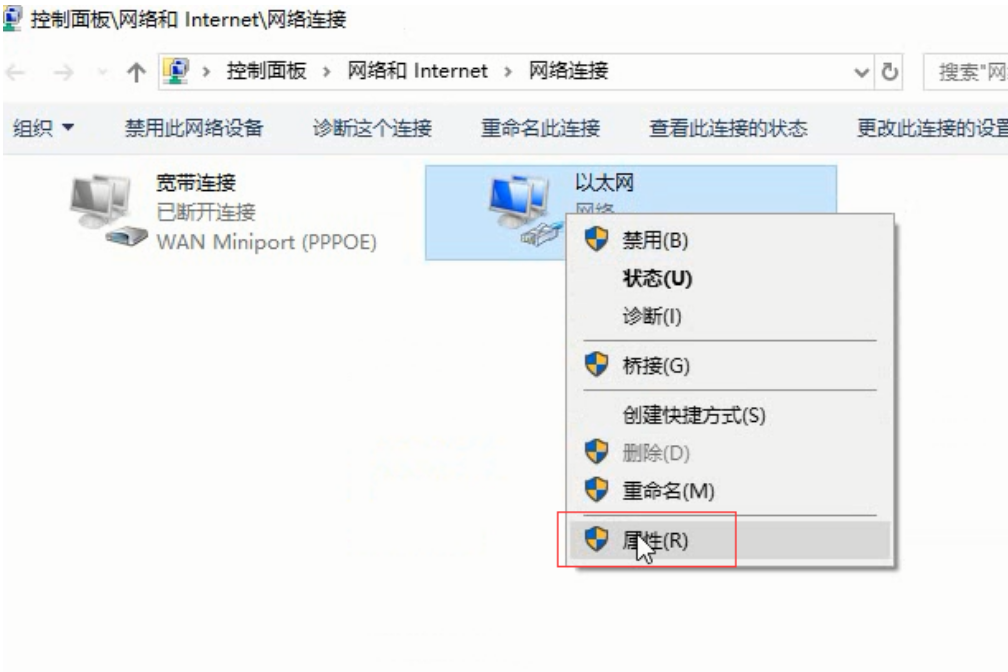
5、接着打开Internet协议版本4(TCP/IPv4)。
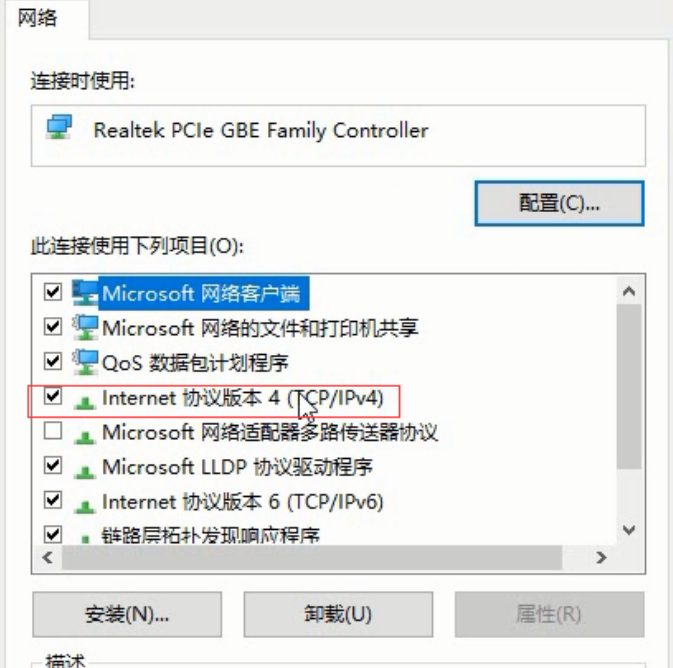
6、在窗口中勾选自动获得IP地址并点击确定。
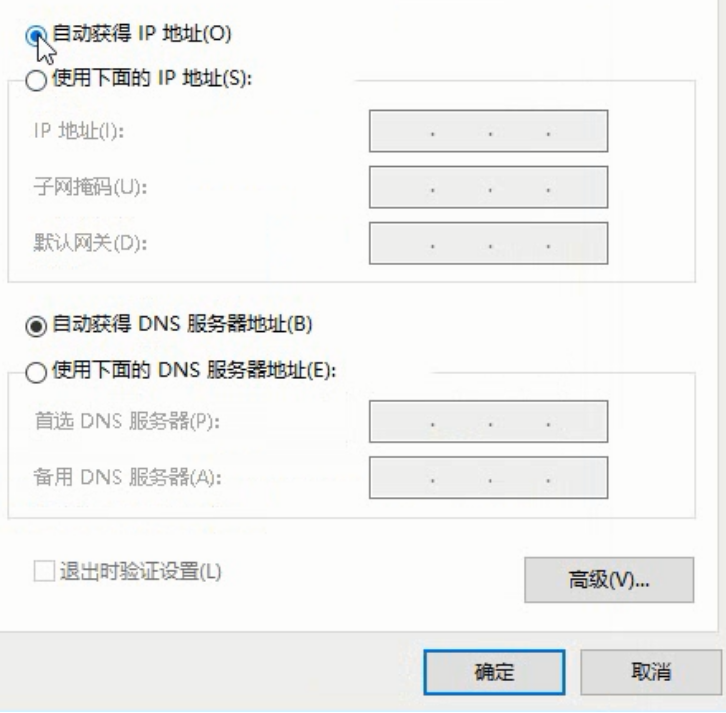
总结:
1、右击任务栏打开网络和Internet设置。
2、点击更改配置器选项。
3、右击以太网,禁用后重新启用。
4、然后右击以太网,在弹出的菜单中选择属性。
5、接着打开Internet协议版本4(TCP/IPv4)。
6、在窗口中勾选自动获得IP地址并点击确定。